Kā atrast vājas paroles un tās mainīt pārlūkā Chrome
Bez Kategorijas / / August 04, 2021
Sludinājumi
Google Chrome tagad sper kiberdrošību soli priekšā, palīdzot pārlūkā Chrome atrast vājās paroles. Nesen Google ir paziņojis par savu jauno Chrome 88 atjauninājumu, kas nāk ar paroļu pārbaudes funkciju. Tas nozīmē, ka tagad jūs varēsiet atklāt vājās paroles pārlūkā Chrome un mainīt tās uz visiem laikiem. Vājas paroles padara jūsu konfidenciālos datus pakļautus noplūdēm un daudziem citiem tiešsaistes draudiem. Ja jūsu parole ir pārāk vāja, hakeri var piekļūt jūsu kontiem. Tas viņiem var palīdzēt uzraudzīt jūsu pārlūkošanas darbības. Paroles ir tieši tāpat kā frontes karotāji, runājot par kiberdrošību un jūsu vērtīgās informācijas aizsardzību.
Vai atceraties pirms pieteikšanās dažādos kontos noklikšķināt uz uznirstošā loga “Saglabāt paroles” vai atzīmēt lodziņu “Atcerēties mani”?
Mēs to vienmēr darām, piesakoties savos e-pasta kontos, sociālo mediju kontos, tiešsaistes veikalu vietnēs utt. Tīkla lietotāji izmanto daudzveidīgu tīmekļa pārlūkprogrammu skaitu, un ērtības labad mēs tos glabājam pārlūkā Chrome. Bet ne visi no mums zina paroles stiprās puses un izvēlas vienkāršākās, lai tās atcerētos. Izmantojot šo jauno pārlūka Google Chrome funkciju, mēs tagad varam hromēt pārbaudīt paroļu vājumu. Lai to izdarītu, jums nav jābūt programmatūras izstrādātājam. Tā kā vāju paroļu maiņu hromā var veikt, veicot vienkāršas darbības.
Kā pārlūkā Chrome atrast vājas paroles
Lai pārlūkā Chrome automatizētu paroles pārbaudes funkciju, ir jāveic dažas vienkāršas darbības.
Sludinājumi
- 1. SOLIS - lejupielādējiet Google Chrome Canary un instalējiet iestatījumus: - Lai to izdarītu, varat palaist Google meklēšanu “install chrome canary” un atvērt pirmo saiti, kas parādās jūsu meklētājprogrammā.
Vai vienkārši atveriet šo saite. Kanārijputniņš var būt arī nestabils, jo tā ir Google beta versija un tīmekļa attīstības asiņainā puse.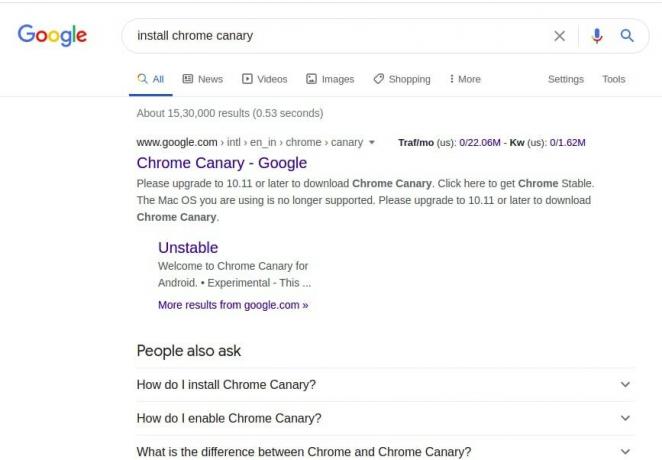
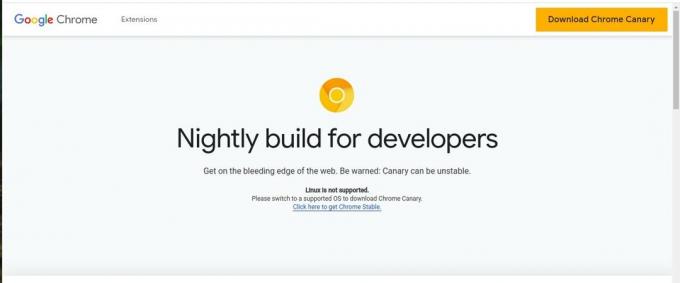
- 2. SOLIS. Atveriet Google Chrome un apmeklējiet vietni “chrome: // flags”. Varat arī izlaist 1. darbību un turpināt tieši to.
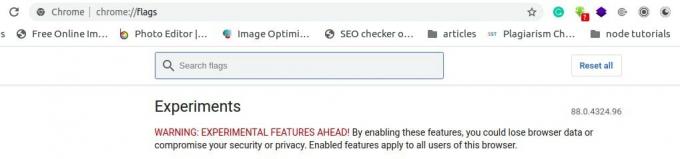
- 3. SOLIS. Pēc tam nesen atvērtajā saskarnē augšējā meklēšanas karodziņu opcijā meklējiet vārdu “vājš”. Tas, iespējams, atgriezīs jūs ar “Paroļu vājuma pārbaude" un "Drošības pārbaude par vājām parolēm”
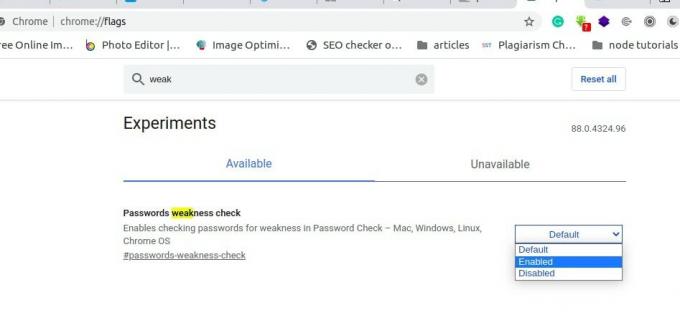
- 4. SOLIS. Jums jāiespējo abi karodziņi “Paroļu vājuma pārbaude" un "Drošības pārbaude par vājām parolēm”, Noklikšķinot uz nolaižamās izvēlnes labajā pusē.

- 5. SOLIS - restartējiet pārlūku, lai atspoguļotu izmaiņas.

- 6. SOLIS. Tagad tīmekļa lapas augšējā labajā stūrī ir opcija “Pielāgot un kontrolēt Google Chrome” ar trim punktiem. Noklikšķiniet, lai to atvērtu, un ritiniet uz leju, lai atlasītu Iestatījumi.

- 7. SOLIS - ekrāna kreisajā pusē atradīsit opciju “Drošības pārbaude”. Izmantojiet augšpusē esošo funkciju “Pārbaudīt tūlīt”, lai hromētu pārbaudītu paroli.
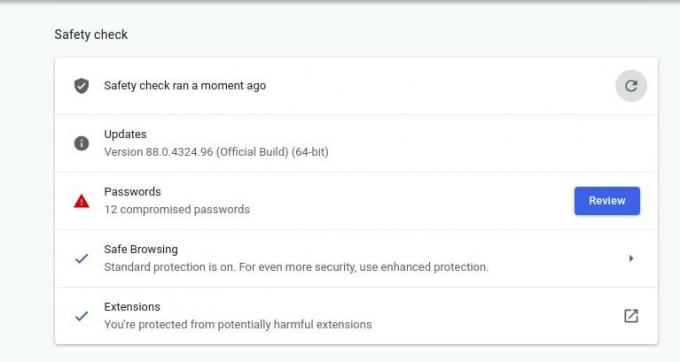
- 8. SOLIS. Google izceļ vājākas paroles. Noklikšķiniet uz pogas “pārskatīt”, lai novērstu kļūdas.
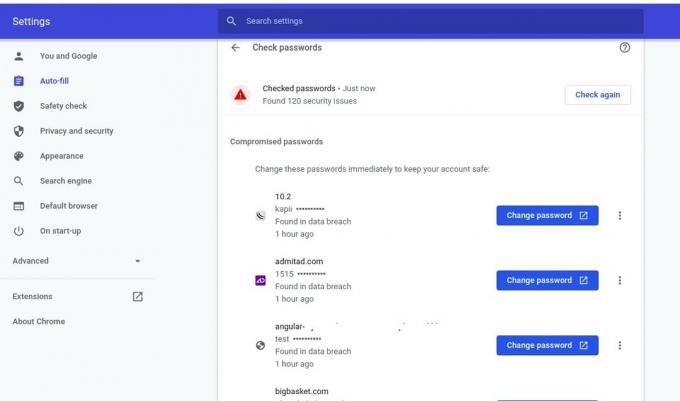
Kā nomainīt paroles pārlūkā Chrome
Kad esat redzējis paroles stiprās puses, tajā pašā logā varat viegli nomainīt savas paroles. Jums vienkārši jānoklikšķina uz blakus esošās opcijas “Mainīt” un jārediģē sava parole. Bet atkal visu lietotāju labā ļaujiet man sniegt jums dažus padomus, lai izvairītos no vāju paroļu izvēles hromā.
- Jo ilgāk, jo labāk: izvēlieties paroli ar vismaz 12 rakstzīmēm. Spēcīgai parolei nav piemērota izmēra, taču vienmēr ir gudra izvēle izvēlēties garāku paroli. Tāpēc pārliecinieties, ka jūsu parole svārstās no vismaz 12 līdz 14 rakstzīmēm.
- Izmantojiet jauktās rakstzīmes: palieliniet paroles stiprumu, iekļaujot ciparus, simbolus, īpašās rakstzīmes un lielos vai mazos burtus.
- Palieciet prom no acīmredzamā: sava vārda vai mājdzīvnieka vārda kā paroles izvēle ir noteikti slikta izvēle. Mums jābūt modriem, veidojot unikālas un tajā pašā laikā mums viegli iegaumējamas paroles.
- Pagariniet savu paroli: tas būtībā nozīmē pēc iespējas vairāk rakstzīmju izmantošanu. Lai mainītu vājās paroles, jums jāspēlē ar tastatūru. Ļaujiet man parādīt jums vienu mazu nelielu piemēru, kas varētu izmantot iepriekš minētos punktus praktiskā lietošanā. Piemēram - “YourPasswordIsIncorrect” var rakstīt kā “UrPword1S1Nc0rr3 ^ | ^”.
Bojāti paroles brīdinājumi
Pārlūks Google Chrome arī brīdina, ja kāda no jūsu parolēm, kas tiek glabātas Google kontā, ir apdraudētas datu pārkāpumu dēļ. Jūsu paroļu paradumi nosaka, cik droši jūs esat uzlaušanas un tiešsaistes draudu epidēmijā. Tiešsaistes drošību var būtiski palielināt, izveidojot grūti uzlaužamas paroles.
Google Chrome jaunākais atjauninājums, lai pārbaudītu vājās paroles, palīdz palielināt jūsu kiberdrošību. Šī jaunā funkcija ir izskaidrojama, atklājot paroles vājumu. Tas arī palīdz mainīt vājās paroles, lai piemērotu labāko drošības praksi. Chrome ir laidis klajā savas paroļu pārvaldības sistēmas, kas kavē trešo pušu programmatūras iejaukšanos jūsu paroļu pārvaldībā. Izmantojot pārlūka Chrome drošības pārbaudi, varat atjaunot saglabātās paroles Google Chrome, kuras ir neaizsargātas pret datu pārkāpumiem.
Mēs ceram, ka ar šo emuāru jūs varat uzlabot savu kiberdrošības spēli.
Sludinājumi



